Loud Ender 3、Pro、または V2?静かにする方法は次のとおりです。
Ender 3 3D プリンターは驚くほどのコストパフォーマンスを提供するかもしれませんが、決してハイエンド プリンターではありません。はい、印刷品質は際立っており、他の多くの高価なプリンターよりもはるかに優れていますが、Creality がこれを達成するためには、明らかに他の領域で犠牲を払う必要がありました.
Ender 3 プリンター、特に Ender 3 と Ender 3 Pro は非常にうるさいため、これらの領域の 1 つは騒音です:ファンはうるさく、印刷中のステッピング モーターも同様です (Ender 3 V2 または Ender 3X は、ファンの騒音)
この記事では、いくつかのアップグレードを購入するか、独自のものを印刷することにより、Ender 3 からのノイズを下げることができるさまざまな方法をすべて説明します.断然、最良のソリューションは、このリストの最初の 2 つです。
Ender 3、Ender 3 Pro、または Ender 3 V2 のどのプリンターを使用しているかによって、Ender V2 のサイレント ステッピング モーター ドライバーのように、Creality がプリンターに直接組み込み済みのアップグレードがいくつかある場合があります。
Ender 3 で高品質のプリントを作成するための理想的な設定を見つけるために試行錯誤を繰り返したくない場合は、特別に調整された独自の Cura プロファイルを確認してください。 Ender 3 プリンター シリーズの場合 (わずか 7 ドルですべて入手できます)。
1.サイレントメインボードを取り付ける

Ender 3 および Ender 3 Pro に搭載されているメインボードには、V2 の 32 ビット メインボードと同じ TMC サイレント ステッピング モーター ドライバーが搭載されていません。これは、プリント ヘッドが移動するたびに、ステッピング モーターがノイズが多い。
幸いなことに、アップグレードされたメインボードを約 35 ドルで入手でき、プリンターの動きをほぼ無音にすることができます。これは、無音の TMC 2225 ドライバーを搭載しているためです。
Ender 3をまだ購入していない場合は、Banggoodで提供されているEnder 3Xを入手することをお勧めします. Ender 3 Pro であり、これらすべてが Ender 3 Pro 自体よりも安価です。
ノイズに関する限り、通常はファンが主な原因ですが、少なくとも一貫した種類のノイズですが、サイレントドライバーなしでステッピングモーターが発する音は断続的で、はるかに気を散らすものです。メインボードを静かなものに交換することをお勧めします。
入手できるメインボードは 2 種類あります :BIGTREETECH Direct SKR Mini E3 と Creality V4.2.7 Upgrade Mute Silent Mainboard は、どちらもサイレント TMC ドライバーを備えています。ただし、最初のものには BLTouch サポートが既に組み込まれているため、インストール プロセスが少し簡単になります (ただし、それほど単純ではありません) が、コストは少し高くなります。
Ender 3 および Ender 3 Pro の推奨メインボードは次の 2 つです:
- BIGTREETECH Direct SKR Mini E3 (BLTouch サポートが組み込まれていますが、より高価です)。
- Creality V4.2.7 アップグレード ミュート サイレント メインボード
このガイドのすべてのアップグレードと微調整の中で、Ender 3 のサウンドを大幅に改善し、シンプルで手頃な価格であるため、ほとんどの人が最初に行うべきものだと思います.
2.静音ファンを取り付ける

Ender 3 は合計 4 つのファンを使用して、冷却が必要なさまざまなコンポーネントを冷却します。これらは次のとおりです。
- PSU (電源ユニット) ファン
- マザーボードのファン
- ホットエンドファン
- 部品冷却ファン
これらすべてのファンの中で群を抜いて大きな音を出すのは、ホット エンドのファンと部分的な冷却ファンですが、メインボードのファンも 100% 稼働しているようで、明らかに目立ちます。
電源ユニットのファンは非常に大きな音を出しますが、100% 常時稼働しているわけではなく、必要な場合にのみ稼働しています。さらに、サウンドを逆方向にリダイレクトするカバーを印刷することもできます (これについては後で詳しく説明します)。それでも、何をしているのかを理解し、必要な予防措置を講じている限り、Ender 3 をできるだけ静かにすることに夢中になっている場合は、アップグレードする価値があるかもしれません.
PSU ファンは、必要なファンが 24V ではなく 12V である場合、特にアップグレードする価値があります。通常はそうではありませんが、ほとんどの新しい Ender 3 Pro には 12V ファンが付属しており、降圧コンバータが必要ないため、アップグレードが非常に簡単です。 /降圧コンバータ。
ただし、ここで注意すべき点がいくつかあります:
- Ender 3、Pro、および V2 は通常 24V で動作し、ファンも同様です (いくつかの Ender 3 が 12V で動作するため、PSU を開いて確認します)。 24V ファンまたは低電圧を使用するファンを入手し、降圧コンバータを使用してそれらのファンの電圧を下げる必要があります。
- PSU ファンは、自分が何をしているのかを理解している場合にのみ交換する必要があります。マシンのプラグを抜いても、コンデンサは理論的には死に至るほどの電流を保持できるからです。
それぞれのファンを簡単に見てみましょう:
ホット エンドおよびパーツ冷却ファン
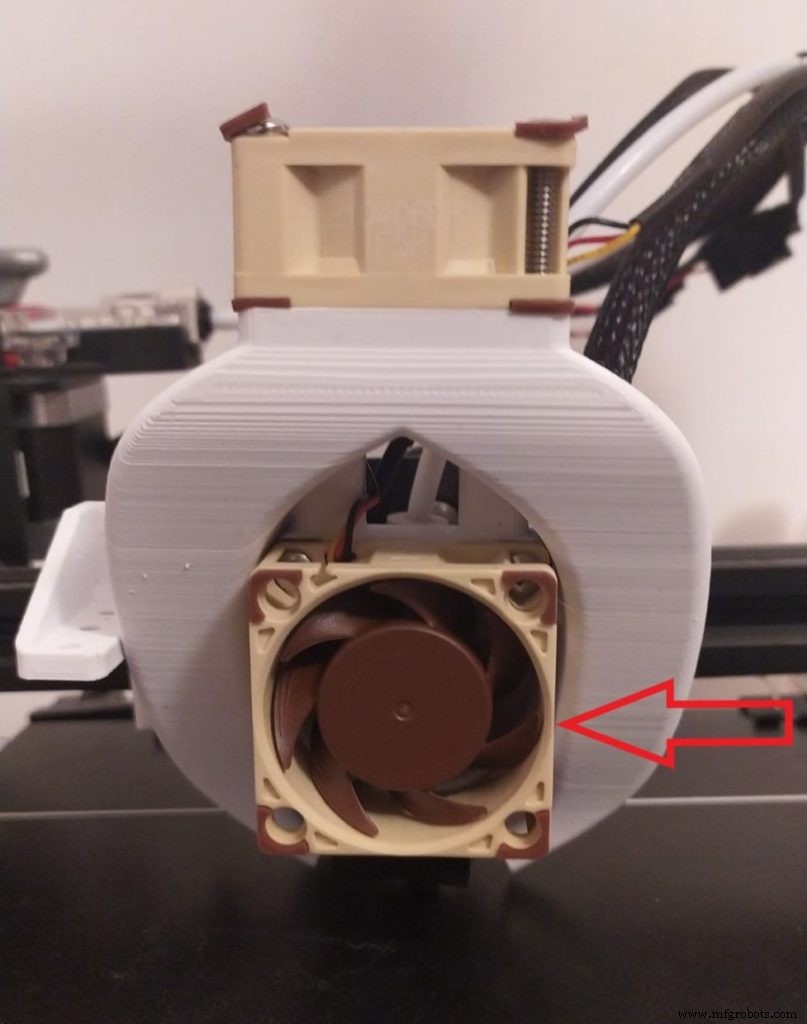
ホット エンドのファンは、印刷プロセス全体を通してホット エンドを冷却するためにノンストップで動作しているため、最も頻繁に交換されるファンです。
標準の Ender 3 ホットエンド ファンは 40x10mm ファンで、ここには 2 つのオプションがあります。別の 40x10mm ファンと交換して、同じ在庫のファン シュラウドに挿入するか、より大きくて強力なものを購入して、このような大型ファン用に特別に作られた別のファン ダクト デザインを印刷するなど、別の取り付け方法を使用します。 .
部品冷却ファンも 40x10mm ですが、気流をノズルに向ける必要があるため、通常の 40x10 ファンを単純に取り付けることはできません。したがって、これを交換する場合は、おそらく新しいファン ダクトを印刷する必要があります。
ほとんどの人は Noctua ファンに引き寄せられます。Noctua ファンは、良好な空気の流れを提供し、ささやくほど静かであるため、一般に PC で使用されています。
ただし、少なくとも 40x10mm のファンでは、長い印刷中にホット エンドを冷却するのに十分な気流が得られないと主張する人もいます。これにより、PLA の印刷時に特に一般的な熱クリープが発生し、ノズルが詰まる可能性があります。アップ、押し出し中、およびその他の問題。
それだけでなく、Noctua ファンは 12V であり、中には 5V のものもあります。つまり、バック コンバーターを使用して電圧を下げて、正常に動作させ、損傷しないようにする必要があります。
ヒート クリープの問題を解決する 1 つの方法は、Prusa MK3S プリンターで使用されている V6 ホット エンドなどの別のホット エンドを取り付けることです。これは、40x10mm Noctua ファンを安全に使用できることを意味します。
Noctua ファンを使用することに決めた場合は、40x20mm のファンを入手し、それらとうまく機能する新しいファン ダクトを印刷することをお勧めします。40x10mm のファンでは、長時間の印刷中にホット エンドを冷却するのに十分な冷却能力がない可能性があるためです。 .
降圧コンバーターを取り付けて電圧を下げる手間をかけたくない場合は、これらの 24V TH3D 40x10mm ファンの方がニーズに適しているかもしれません。
推奨されるホット エンドおよび部品冷却ファン:
- Noctua ファン:12V、バック コンバータが必要です。最も静かなファンです。
- TH3D ファン:24V。 Noctua ほど静かではありませんが、同じサイズのファンの気流が優れています。
PSU およびメインボード ファン

前に述べたように、PSU ファンは、危険な可能性があるため、自分が何をしているかを理解している場合にのみ交換する必要があります。また、ホット エンド ファンのようにノンストップで動作するわけではないため、思ったほど大きな音は出ません。 .
一方、メインボードのファンは 100% 稼働しているようで、かなりうるさいです。幸いなことに、40x10mm ファンに簡単に交換できます。
PSU ファンの寸法に関しては、60x10mm または 60x15mm で、どちらも収まるはずです。
メインボード ファンには、Noctua 40x10mm、または以前にリンクした同じ TH3D ファンを使用することをお勧めします。
PSU ファンに関する限り、60x15mm サイズの Noctua ファンはありません。つまり、Amazon で 15 ドルをはるかに下回る価格で入手できるこのファンのような、より一般的なファンを使用する必要があります。ニュースは、24V ファンであることです。つまり、ほとんどの場合、バック コンバーターは必要ありません。

私の Ender 3 Pro には Mean Well PSU が付属しており、ファンは 12V です。つまり、Noctua ファンを取り付けることができました (ファンを適切に取り付けるために、新しいカバーを印刷するなど、PSU にいくつかの変更を加える必要があります)。 )、しかしこの場合、降圧コンバータは必要ありません。
ただし、ほとんどの Ender 3 は PSU 用に 24V ファンを必要とするため、そのうちの 1 つを入手するか、降圧コンバーターを取り付けて 12V ファンを稼働させます。
12V ファンに使用するバック コンバーターは?

数十種類の降圧コンバータが利用可能であり、幸いなことに、それらはすべて非常に安価です。ただし、通常はより高価な電圧インジケーターが付いているものもあれば、付いていないものもあります。
コンバーターから出力される電圧を測定するために使用できるマルチメーターがある場合は、画面のない安価なものを入手してください。
ただし、マルチメーターを持っておらず、1 つに 30 ドル以上を費やしたくない場合は、出力している電圧の量を示すディスプレイとオン/オフ スイッチが付いたこれらのバック コンバーターを入手してください。
3.エンクロージャーを使用

エンクロージャーは主に、プリンターが生成する熱気を限られたスペース内に保つように設計されているため、ABS などのフィラメントが急速に冷却されて収縮し、それによってフィラメントが反ったり、さらに悪いことに、ビルド プレートから外れたりすることはありません。
プリンターを同封する方法はたくさんあります。自作することも購入することもできます。あなたが便利な人なら、私は一般的にそれを作ることをお勧めしますが、それは大変な作業になり、おそらく購入するよりも高価になります.
Amazon から Creality 難燃性筐体を 40 ドル未満で購入できます。これにより、ABS で印刷し、プリンターが発火した場合に家を保護し、騒音を抑えることもできます.
もちろん、ガラス製の筐体を入手したり、硬質材料から独自のものを作ったりすると、より優れた遮音性が得られますが、Creality の筐体はすでにかなりのノイズ低減に役立ちます.これに静音メインボードといくつかの静音ファンを追加すれば、同じ部屋でプリンターが稼働していることにさえ気付かないでしょう。
印刷可能な改善
サイレント ドライバーを備えた 32 ビット メインボードを入手し、ファンを交換することで全体的に最良の結果が得られますが、Ender 3 のノイズをさらに低減するために使用できる印刷可能なアップグレードがいくつかあります。
私が一番気に入っているものは次のとおりです。
4.振動減衰脚

これらのダンピング フィートは、ほぼすべてのフィラメントから印刷できますが、ショア硬度 98a の TPU (最も一般的な TPU) などの半柔軟な素材を使用することを強くお勧めします。 Ender 3 は、ストック フォームで問題なく印刷できます。
これらの減衰脚は、プリンターによって生成された振動が、プリンターが置かれているテーブルに広がるのを防ぎます。これにより、通常、これらの振動が音の形で増幅されます。これらは、PLA でできていても非常にうまく機能します。試してみてください。 !
NinjaFlex などの非常に柔軟なフィラメントを印刷し、それを使用してダンピング フィートを作成する場合は、わずかに変更する必要があるため、Ender 3 で柔軟なフィラメントを印刷する方法に関する私の完全なガイドを必ず確認してください。 /P>
注意 :Ninjaflex ダンピング フィートを印刷する利点は、それらが Ender 3 の押し出しにはめ込まれるため、すでに取り付けられているゴム製の脚を取り外す必要がないことです。
ダウンロード リンクはこちら:
- エンダー 3 ダンピング フィート。
- エンダー 3 フィート (NinjaFlex フィラメントを使用するとより効果的です)。
5.電源 (PSU) ファンカバー

電源ファンは実際にはわずかに覆うことができる唯一のものであり、ノイズを背面に向けてリダイレクトし、聞こえにくくします. Pro や V2 ではなく、Ender 3 をお持ちの場合は、メインボード ファンのファン カバーを印刷することもできます。これは、メインボード ファンが上を向いているためです。これにより、ノイズがリダイレクトされるだけでなく、破片がファンに巻き込まれるのを防ぐこともできます。
これらのファンカバーは、印刷可能であろうと購入可能であろうと、以前のアップグレードほど大きな違いはありませんが、組み合わせると最終的に大きな違いを生むのは小さなことです.
私が推奨するものは次のとおりです。
- 電源ファン サイレンサー。
- メインボード ファン カバー (Ender 3 のみ)。
佳作
ここにリストするものはすべてうまく機能します。ただし、前述の問題にはより良い解決策がありますが、状況によってはこれらを検討することをお勧めします。
6.ステッピング モーター ダンパー (サイレント ドライバーのないメインボードのみ)

ステッピング モーターの動きは、特に Ender 3 および Ender 3 Pro ストック バージョンでは、サイレント ドライバーを備えていない 8 ビット マザーボードに付属しているため、多くのノイズを生成する可能性があります。
これは、ステッピング モーターが動くたびに、非常に耳障りな高音を発生することを意味します。
幸いなことに、これらのステッピング モーター ダンパーを入手すると、モーターのノイズを大幅に減らすことができます。取り付けには約 30 分かかりますが、それだけの価値はあります。
重要な注意 :サイレント ドライバーを使用して 32 ビット メインボードにアップグレードした場合、モーターの動きは事実上無音であるため、ステッパー モーター ダンパーを取り付けても何も起こりません。 This is why I’d recommend going with the new mainboard over installing the stepper motor dampers since it resolves the noise issue, plus it comes with thermal runway protection, simpler BLTouch installation, and more.
Recommended Stepper Motor Dampers:
- BIGTREETECH Direct Nema17 Damper.
7. TL Smoothers (only for mainboards without silent drivers)

TL Smoothers go between the stepper motors and the stepper drivers, and are another way of minimizing the noise that the stepper motors make when moving, plus they have the added benefit of helping you reduce salmon skin effects on your prints.
The way a TL smoother works is by stopping any current from flowing beneath a certain threshold, and in some drivers and some circuit boards, when one coil in the stepper motor receives the max voltage and another one receives the minimum, that coil that is receiving the minimum voltage will start to receive very low voltage spikes which will end up affecting the stepper motor’s movement, creating that salmon skin effect on your prints.
To install the TL Smoothers simply disconnect the X and Y axis cables, connect each of them into the TL Smoothers, and connect the other end of the TL Smoother to the circuit board (where the X and Y Axis were previously connected).
Important Note: Just like with the stepper motor dampers, these TL Smoothers should only be installed on printers that don’t feature the V4.2.2. and V4.2.7. silent mainboards, and in all honesty, I would directly upgrade the board instead of installing these or the motor dampers.
Recommended TL Smoothers:
- Onyehn TL-Smoothers.
8. Place the Printer on top of anti-vibration pads

The vibration that the printer generates gets transferred to the desk that it’s sitting on, which then acts as a sort of amplifier and amplifies those vibrations as sound.
I already recommended that you print your own vibration damping feed, but you could also buy these cheap anti-vibration pads and place the printer right on top of it. The pads will absorb the vibration and keep it from being amplified by the desk.
The truth is that you could place the printer on top of any soft material, since these are the ones that absorb the most amount of vibration. Just be careful to not place the printer on top of anything flammable.
9. Place the printer on top of a large concrete slab

According to CNC Kitchen, the best way of completely absorbing the vibrations generated by your 3D printer before they reach the desk is by placing a large slab of concrete on top of some dampening foam.
Not only will this completely absorb the vibrations, but it will also improve print quality slightly since it provides the printer with a base that slightly moves with the print heat, and this can reduce ringing &ghosting effects.
Ender 3 で高品質のプリントを作成するための理想的な設定を見つけるために試行錯誤を繰り返したくない場合は、特別に調整された独自の Cura プロファイルを確認してください。 Ender 3 プリンター シリーズの場合 (わずか 7 ドルですべて入手できます)。
Conclusion
In my honest opinion, just change the mainboard and install silent fans. This should reduce the noise drastically.
However, getting an enclosure is also something that you may want to consider since it will not just help with noise reduction, but also with printing materials that are prone to warping, like ABS, ASA, sometimes even PETG, etc.
These three things will get you 95% to where you want to be, since all the other mods/upgrades won’t have anywhere as large of an impact.
I hope this information was helpful!
おすすめ商品セクションをご覧ください

これは非常に困難な作業である可能性があり、一般的に多くの混乱につながることがわかっているため、当て推量を取り除き、どのプリンター、フィラメント、またはアップグレードを取得するかを調査するのに費やす時間を短縮できる推奨製品セクションを作成しました。 .
初心者だけでなく中級者、さらには専門家にも適していると思われるほんの一握りの 3D プリンターを選択して、決定を容易にし、記載されているフィラメントとアップグレードはすべて私たちによってテストされ、慎重に選択されました。であるため、どちらを選択しても意図したとおりに機能することがわかります。
3Dプリント
- 3Dプリントはどのように金属鋳造に利益をもたらすことができますか?ここに3つの方法があります
- 産業機器の修理がビジネスコストをどのように節約するか
- 3Dプリントが砂型鋳造を混乱させる方法は次のとおりです
- セットアップ時間を短縮する方法:15分に短縮
- Ender 3 を WiFi に接続する方法:完全ガイド!
- Ender 3 (Pro &V2) Silent Fan Upgrade Guide with Pictures
- Ender 3 (Pro &V2) のノズルを交換する方法!
- Ender 3:ノズルを掃除する方法 (詰まりを解消する)!
- エンダー 3 Z オフセット;調整方法
- エンダー 3 X 軸のたるみ;解決方法
- CNC マシンの手入れ? Cobot を使った方法はこちら



